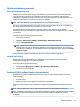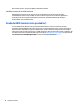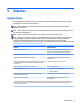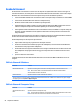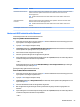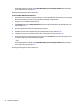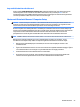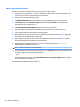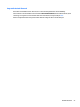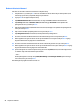User Guide - Windows 7
Table Of Contents
- Välkommen
- Lära känna datorn
- Ansluta datorn till ett nätverk
- Ansluta datorn till ett trådlöst nätverk
- Ansluta datorn till ett trådbundet nätverk
- Navigera med hjälp av tangentbordet, pekgester på skärmen och pekdon
- Multimedia
- Använda kontrollerna för medieaktivitet
- Ljud
- Webbkamera (endast vissa produkter)
- Video
- VGA
- HDMI
- Konfigurera ljudet för HDMI
- Ansluta en USB typ-C-port (Thunderbolt-3-förberedd)
- Intel Wireless Display (endast vissa produkter)
- Identifiera och ansluta till kabelanslutna bildskärmar med MultiStream Transport
- Identifiera och ansluta till Miracast-kompatibla trådlösa skärmar (endast vissa AMD-modeller)
- Identifiera och ansluta till Miracast-kompatibla trådlösa bildskärmar (endast vissa Intel-modeller)
- Energihantering
- Stänga av datorn
- Ställa in energialternativ
- Använda energibesparande lägen
- Använda batteriström
- Använda nätström
- Uppdatera ditt programvaruinnehåll med Intel Smart Connect-teknik (endast vissa produkter)
- Växlingsbar grafik/dubbel grafik (endast vissa produkter)
- Externa kort och enheter
- Enheter
- Säkerhet
- Skydda datorn
- Använda lösenord
- Använda antivirusprogram
- Använda brandväggsprogramvara
- Installera viktiga säkerhetsuppdateringar
- Använda HP Client Security (endast vissa produkter)
- Använda HP Touchpoint Manager (endast vissa produkter)
- Installera en säkerhetskabel (tillval)
- Använda fingeravtrycksläsaren (endast vissa produkter)
- Underhåll
- Säkerhetskopiering och återställning
- Computer Setup (BIOS), TPM och HP Sure Start
- Använda HP PC Hardware Diagnostics (UEFI)
- Support
- Specifikationer
- Hjälpmedel
- Resa med eller transportera datorn
- Felsökning
- Felsökningsresurser
- Lösa problem
- Det går inte att starta datorn
- Datorskärmen är svart
- Programvaran fungerar inte som den ska
- Datorn är på men ger ingen respons
- Datorn är ovanligt varm
- En extern enhet fungerar inte
- Den trådlösa nätverksanslutningen fungerar inte
- Skivan spelas inte
- Filmen visas inte på den externa bildskärmen
- Processen med att bränna en skiva startar inte eller avstannar innan den är klar
- Elektrostatisk urladdning
- Index
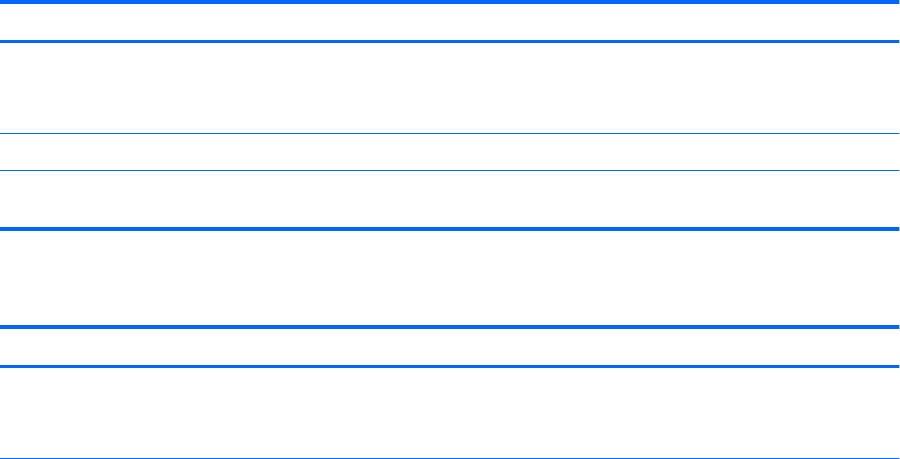
Använda lösenord
Ett lösenord är en kombination av tecken som du väljer för att skydda information i datorn. Flera typer av
lösenord kan ställas in, beroende på hur du vill kontrollera åtkomst till din information. Lösenord kan väljas i
Windows eller i det icke Windows-baserade Computer Setup som är förinstallerat på datorn.
●
Lösenord för BIOS-administratör och DriveLock ställs in i Computer Setup och hanteras av datorns BIOS.
●
Lösenord för automatisk DriveLock aktiveras i Computer Setup.
●
Windows-lösenord ställs enbart in i Windows-operativsystemet.
●
Om HP SpareKey har ställts in tidigare och du har glömt det lösenord för BIOS-administratör som har
ställts in i Computer Setup kan du använda HP SpareKey för att komma åt verktyget.
●
Om du glömmer både användarlösenordet och huvudlösenordet (som ställdes in i Computer Setup) för
DriveLock, kommer hårddisken som är skyddad av lösenorden att låsas permanent och den kan inte
längre användas.
Du kan använda samma lösenord för en funktion i Computer Setup som för en säkerhetsfunktion i Windows.
Du kan också använda samma lösenord för mer än en funktion i Computer Setup.
Använd följande tips för att skapa och spara lösenord:
●
Följ de villkor som anges av programmet när du skapar lösenord.
●
Använd inte samma lösenord för era program eller webbplatser, och återanvänd inte ditt Windows-
lösenordet för andra program eller webbplatser.
●
Använd HP Client Securitys lösenordshanterare för att lagra användarnamnen och lösenorden för alla
dina webbplatser och program. Då kan du tryggt ta reda på vilka de är i framtiden om du inte minns
dem.
●
Spara inte lösenord i en l i datorn.
I följande tabell visas de olika administratörslösenorden som används för BIOS och Windows och hur de
fungerar.
Ställa in lösenord i Windows
Lösenord Funktion
Administratörslösenord* Skyddar mot obehörig åtkomst till datorns innehåll på Windows-administratörskontonivå.
OBS! Bara för att du ställer in ett administratörslösenord i Windows ställs inte BIOS-
administratörslösenordet in automatiskt.
Användarlösenord* Skyddar mot åtkomst till ett användarkonto i Windows.
*Om du vill veta mer om hur du ställer in ett Windows-administratörslösenord eller ett Windows-användarlösenord går du till Hjälp
och support genom att välja Start > Hjälp och support.
Ställa in lösenord i Computer Setup
Lösenord
Funktion
Administratörslösenord för
BIOS*
Skyddar mot åtkomst till Computer Setup.
OBS! Om du har aktiverat funktioner som förhindrar att BIOS-administratörslösenordet tas bort
kanske du inte kan ta bort det förrän dessa funktioner har inaktiverats.
52 Kapitel 9 Säkerhet